桌面不见微信图标怎么办 手机微信图标不见了怎么恢复
更新时间:2024-07-04 12:07:33作者:xtliu
近期有不少用户反映他们的手机微信图标不见了,或者桌面上的微信图标突然消失了,这种情况可能是因为系统bug、应用更新、或者误操作导致的。不过不用担心,我们可以通过一些简单的方法来恢复手机微信图标,让您可以继续使用微信。接下来我们将介绍一些解决方法,帮助您解决这一问题。
操作方法:
1.先打开我们的手机,然后点击设置。
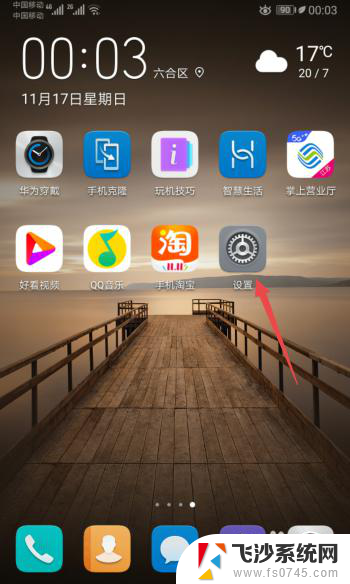
2.之后点击应用。
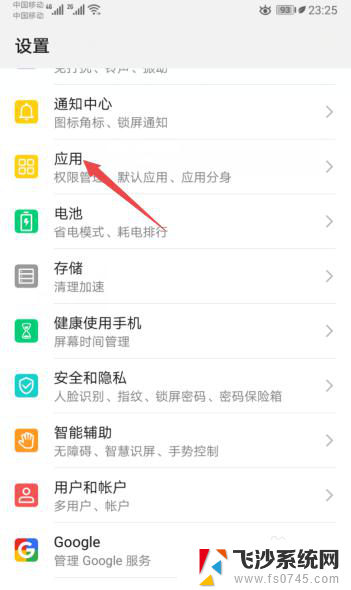
3.然后点击应用管理。
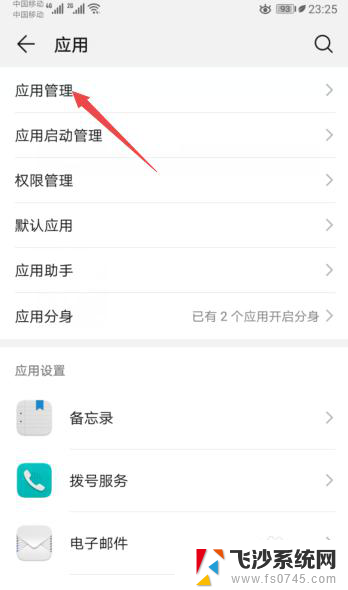
4.之后点击微信。
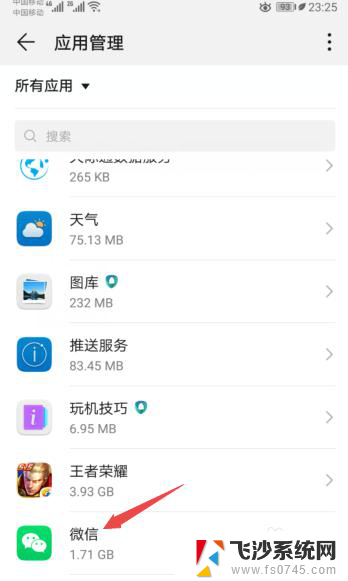
5.然后点击权限。
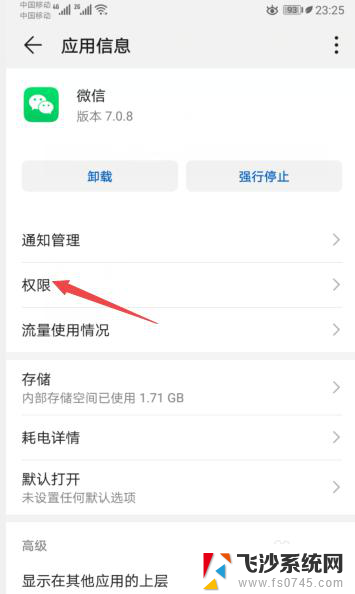
6.之后将创建桌面快捷方式的开关向右滑动。
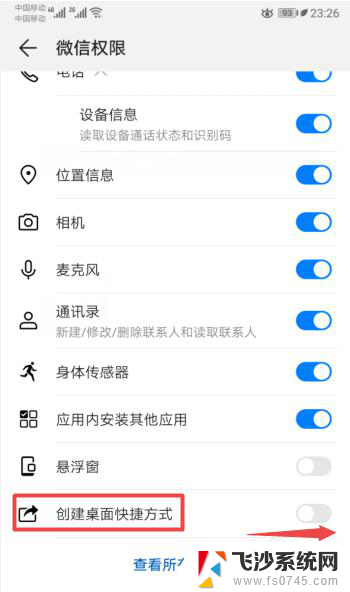
7.滑动完成后如图所示,这样我们就创建了微信的桌面快捷方式。从而也就让桌面上的微信图标给恢复了。
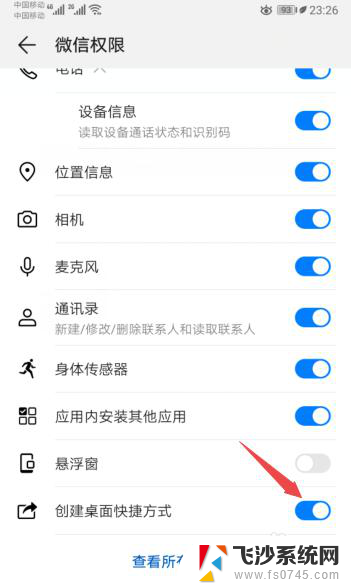
8.总结:
1、点击设置。
2、点击应用。
3、点击应用管理。
4、点击微信。
5、点击权限。
6、将创建桌面快捷方式的开关向右滑动。
7、就创建了微信的桌面快捷方式,从而也就让桌面上的微信图标给恢复了。
以上就是关于桌面上微信图标不见的解决方法的全部内容,如果有其他用户遇到相同情况,可以按照小编的方法来解决。
桌面不见微信图标怎么办 手机微信图标不见了怎么恢复相关教程
-
 手机不显示微信图标 手机微信图标不见了怎么恢复
手机不显示微信图标 手机微信图标不见了怎么恢复2023-12-11
-
 手机桌面的微信图标不见了怎么办 手机微信图标不见了怎么恢复
手机桌面的微信图标不见了怎么办 手机微信图标不见了怎么恢复2024-03-03
-
 怎么找回微信图标放手机桌面图标 手机微信图标不见了怎么恢复
怎么找回微信图标放手机桌面图标 手机微信图标不见了怎么恢复2024-06-16
-
 手机微信桌面图标不见了怎么办 手机微信图标不见怎么办
手机微信桌面图标不见了怎么办 手机微信图标不见怎么办2024-01-27
- 手机桌面上没有微信图标怎么办 手机微信图标不见了怎么恢复
- 微信图标从桌面上消失了如何恢复 手机微信图标不见了怎么恢复
- 手机桌面上微信图标不见了 手机微信图标不见怎样找回
- 手机上看不到微信图标 手机微信图标不见怎么找回
- 手机桌面打电话的图标不见了怎么办 手机拨号图标不见了怎么恢复
- 手机不显示微信图标怎么办 手机微信图标不见了怎么办
- 电脑如何硬盘分区合并 电脑硬盘分区合并注意事项
- 连接网络但是无法上网咋回事 电脑显示网络连接成功但无法上网
- 苹果笔记本装windows后如何切换 苹果笔记本装了双系统怎么切换到Windows
- 电脑输入法找不到 电脑输入法图标不见了如何处理
- 怎么卸载不用的软件 电脑上多余软件的删除方法
- 微信语音没声音麦克风也打开了 微信语音播放没有声音怎么办
电脑教程推荐
- 1 如何屏蔽edge浏览器 Windows 10 如何禁用Microsoft Edge
- 2 如何调整微信声音大小 怎样调节微信提示音大小
- 3 怎样让笔记本风扇声音变小 如何减少笔记本风扇的噪音
- 4 word中的箭头符号怎么打 在Word中怎么输入箭头图标
- 5 笔记本电脑调节亮度不起作用了怎么回事? 笔记本电脑键盘亮度调节键失灵
- 6 笔记本关掉触摸板快捷键 笔记本触摸板关闭方法
- 7 word文档选项打勾方框怎么添加 Word中怎样插入一个可勾选的方框
- 8 宽带已经连接上但是无法上网 电脑显示网络连接成功但无法上网怎么解决
- 9 iphone怎么用数据线传输文件到电脑 iPhone 数据线 如何传输文件
- 10 电脑蓝屏0*000000f4 电脑蓝屏代码0X000000f4解决方法